

By Vernon Roderick, Son Güncelleme: 6/12/2023
Kaçınılmaz son geldiğinde ve eski iPhone'unuzu değiştirmek için kendinize yeni bir iPhone almaya karar verdiğinizde, muhtemelen ilk düşüneceğiniz şey verilerinizi nasıl taşıyacağınız olacaktır. Kısacası, düşünmenin yollarını düşüneceksin iPhone'u iPhone'a aktarma hiçbir önemli veriyi geride bırakmadan. Bunu yapmanın birkaç yolu olsa da, birkaç yola güvenemezsiniz. Ne de olsa, çoğu zaman iPhone'unuzla ilgili beklenmedik sorunlar nedeniyle kendinizi sıkışıp kalmış buluyorsunuz. O halde ilk yapmanız gereken, kendinizi mümkün olduğu kadar çok yoldan haberdar etmek, ancak yine de bunların hepsinin etkili olduğundan emin olmak, böylece onları öğrenmekle zaman kaybetmemek.
Bugün, her iki telefonu da ayarlamaktan verilerinizin %100'ünü bir telefondan diğerine tamamen aktarmaya kadar, iPhone'u iPhone'a aktarmak için yapmanız gerekenler hakkında konuşacağız. Ancak her şeyden önce anlamanız gereken bazı şeyler var. Bunlar esas olarak önkoşullardır. iPhone'u iPhone'a aktarma bu nedenle, veri aktarımına nasıl yaklaşacağınızdan bağımsız olarak bunları yapmanız gerekecektir.
iPhone'u iPhone'a Aktarmadan ÖnceİCloud veya iTunes Olmadan iPhone'u iPhone'a AktarmaiCloud aracılığıyla iPhone'u iPhone'a aktarıniTunes aracılığıyla iPhone'u iPhone'a aktarınYeni Geçiş Seçeneği ile iPhone'u iPhone'a AktarınİPhone'u iPhone'a Nasıl Aktaracağınıza İlişkin Son Düşünceler
İnsanlar ayrıca okur2019'da Android'den iPhone'a Nasıl Aktarılır?Eski Telefondan Yeni Telefona Kişiler Nasıl Aktarılır?
İPhone'u iPhone'a aktarmadan önce bahsedeceğimiz adımların başka bir şey yapmadan önce yapılması gerektiğini unutmayın. Lafı fazla uzatmadan, önce dikkat etmeniz gereken şeylere bir göz atalım:
Bunları zaten yaptıysanız, artık iPhone'u iPhone'a aktarma işlemi dışında endişelenecek bir şeyiniz yok. Şimdi, sahip olduğunuz ilk seçeneğe geçelim.
FoneDog Telefon Transferi FoneDog tarafından Apple kullanıcılarının fazla bir şey yapmadan iPhone'u iPhone'a aktarmalarını sağlayan yeni bir üründür. Ayrıca, onu çekmeniz için çok fazla ön koşul da yok. En fazla, yalnızca aşağıdaki şeylere ihtiyacınız olacak:

Programı çalıştırmak ve başlatmak için çok az gereksinime ek olarak iPhone'u iPhone'a aktarma, yazılım ayrıca iPhone'larınızla mümkün olmayan şeyleri yapabilir, örneğin:
İlk seçenek, iCloud'un kullanılmasını içerir. iPhone'u iPhone'a aktarma. iCloud'un bir yerden başka bir yere veri aktarmanın yararlı bir yolu olduğu zaten biliniyor ve bugünkü durumumuz bir istisna değil.
Süreç o kadar karmaşık değil. Sadece basit adımları izlemeniz gerekiyor. Ancak, bunu yapmaya başladığınızda hemen olmayacağını unutmayın. Bunun için beklemeniz gerekecek.
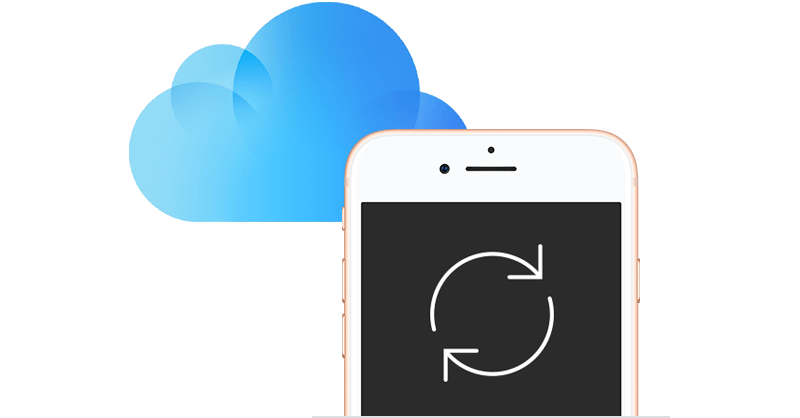
için iCloud'u kullanmanın her adımında size rehberlik edecek talimatlar şunlardır: iPhone'u iPhone'a aktarın.
Yedekleme işleminin tamamlanabilmesi için bir süre bekleyin. Yapabilmeniz için eski iPhone'unuzun yedeğini almak çok önemlidir. iPhone'u iPhone'a aktarma. Bu, ilk seferde başarısız olmanız durumunda önemli verilerinizi kaybetmemenizi sağlamak içindir.
Artık eski iPhone'unuzun yedeğini aldığınıza göre, bir süreliğine onu görmezden gelebilir ve yeni iPhone'unuza odaklanabilirsiniz. Bu sefer, atmanız gereken başka bir dizi adım var:
Bu noktada, yeni iPhone'unuz yedekleme dosyasını zaten işliyor olmalı ve önemli verileri geride bırakmadan iPhone'u iPhone'a aktarabileceksiniz.
İCloud'a çok benzeyen başka bir seçeneğiniz de iTunes. Her ikisi de Apple cihazları için varsayılan uygulamalardır, bu nedenle her ikisi de iPhone'u iPhone'a aktarmanın meşru yollarıdır.
iCloud'u kullanarak iPhone'u iPhone'a nasıl aktaracağınızı zaten bildiğiniz için, bu seçeneği anlamanız daha kolay hale gelecektir. Bu yüzden, bunu daha fazla uzatmadan, işte yapmanız gereken adımlar iPhone'u iPhone'a aktarma iTunes aracılığıyla:
Yedekleme dosyası zaten işleniyor olmalıdır. Sadece bitmesini beklemeniz gerekiyor ve ardından bir sonraki adım grubuna geçebileceksiniz.
Şifreyi girdikten sonra aktarım zaten başlamalıdır. Aktarım tamamlanana kadar yeni iPhone'unuzun takılı olduğundan emin olun. Biraz zaman alacağını unutmayın, bu yüzden birdenbire sabrınız tükenmesin.
İPhone'u iPhone'a aktarmanıza izin veren hem iTunes hem de iCloud seçenekleri biraz zaman alıyor. Yani çok fazla beklemekten hoşlanmıyorsanız, sizin için başka bir seçeneğimiz daha var.
Çok uzun zaman önce, Apple, verilerini eski iPhone'larından yeni satın aldıklarına aktarmak isteyenler için özel olarak yapılmış yeni bir geçiş seçeneği duyurdu.
Duyuru hakkında ayrıntılara girmeyecek olsak da, bu yeni geçiş seçeneğinin geri alınmasına ilişkin adımlar hakkında konuşacağız.
Yani temel olarak, en az iOS 12.4 işletim sistemine sahip bir iPhone cihazınız olmalıdır. Değilse, önceki iki seçeneğe bağlı kalabilir veya daha sonra bahsedeceğimiz bir üçüncü taraf yazılımı kullanmayı seçebilirsiniz.
Ancak, cihazınızı iOS 12.4 veya daha yenisine güncellemenin bir yolu olduğunu belirtmekte fayda var.
Cihazınızı güncelleme işlemi karmaşık değildir. Ancak, uzun sürecek. Bu nedenle, zaten iOS 12.4 veya daha yenisine sahip bir iPhone'unuz yoksa, her ikisi de biraz zaman alacağından önceki iki seçeneğe güvenmek daha iyi olur.
Her şeyden önce, cihazınızın uyumlu olduğundan ve iOS 12.4'e güncelleme yapabildiğinden emin olmalısınız Uyumluluğunu onayladıktan sonra, cihazınızı güncellemek için şu adımları izleyin:
İPhone'larınız geçiş aracını kullanacak kadar güncellendiğinde, Hızlı Başlangıç'tan geçerken endişelenmenize gerek yok.
Hızlı Başlangıç, Apple'ın iPhone'un yeni geçiş aracı olarak adlandırdığı şeydir. Size izin verir iPhone'u iPhone'a aktarma direkt olarak.
Sahip olmanız gereken tek şey sabit bir internet bağlantısı veya bir kablo, tercihen bir USB-C. Bu önkoşulların halledilmesiyle, aşağıdaki adımları izleyerek onu çekebileceksiniz:
Daha sonra iPhone'u iPhone'a sorunsuz bir şekilde aktarabileceksiniz. İster USB-C ister Wi-Fi üzerinden olsun, bağlantının süreç boyunca sabit olduğundan emin olun.
Elbette, bu, önceki iki seçenekten daha hızlı olduğu için iPhone'u iPhone'a aktarmanın harika bir yoludur, şimdiye kadar hala çok çaba sarf etmenizi gerektirdiğini fark etmiş olmalısınız.
Peki ya bunun için zamanınız yoksa? Bu nedenle, son seçeneğimizde, kurulumdan sonra iPhone'u iPhone'a aktarmak için çok fazla şey yapmayacağınız bağımsız bir üçüncü taraf yazılımdan bahsedeceğiz.
iPhone'u iPhone'a aktarmanın birçok yolu vardır. Endişelenmeniz gereken şey, bu yolların her birinin ne kadar etkili olduğudur. Sonuçta, gerçekten fayda sağlamayacağınız bir şeyle zaman kaybetmek istemezsiniz.
Bu nedenle, size yapabileceğiniz yollardan üçünü gösterdik. iPhone'u iPhone'a aktarma iPhone'un kendi sistemiyle. Ancak bu, tatmin edici bir veri aktarımına sahip olmak için yeterli değildir. Bu yüzden sonunda FoneDog Telefon Transferi hakkında konuştuk.
FoneDog Telefon Aktarımı, dosyaları olduğu gibi tutarken inanılmaz bir hızda veri aktarmanıza olanak tanır. Ayrıca normal iPhone'larınızda bulunmayan birçok özellik sunar. Yani geleneksel veri aktarma yönteminden bıktığınızı düşünüyorsanız, FoneDog Telefon Aktarımı kesinlikle sizin için.
Hinterlassen Sie einen Kommentar
Yorumlamak
Telefon Transferi
iOS, Android ve bilgisayar arasındaki diğer veriler arasında kolayca ve hızlı bilgileri, fotoğraflar, temaslar, videolar ve bilgisayar aygıtları kaybetmeden diğer veriler aktarıyor.
Ücretsiz denemePopüler makaleler
/
BİLGİLENDİRİCİLANGWEILIG
/
basitKOMPLİZİERT
Vielen Dank! Merhaba, Sie die Wahl:
Excellent
Değerlendirme: 4.5 / 5 (dayalı 79 yorumlar)